Taakkoppeling Onderhouden
Taken Koppelen en Ontkoppelen
U kunt eenvoudig koppelingen tussen taken maken of verwijderen in QuickPlanX. Er zijn drie hoofdplaatsen om taakkoppelingen te beheren:
- Gantt-diagram (het beste voor de meeste gebruikers)
- Tabelweergave
- Inspector
Het Gantt-diagram is de gemakkelijkste en meest visuele manier om taken te koppelen of ontkoppelen, maar u kunt ook snelle wijzigingen aanbrengen in de Tabelweergave of Inspector.
Gantt-diagram
De modus "Taakkoppeling Onderhoud" openen
Om taken in het Gantt-diagram te koppelen of ontkoppelen, moet u eerst de modus "Taakkoppeling Onderhoud" openen. Er zijn twee handige manieren om dit te doen:
1. De koppelingsknop in de werkbalk gebruiken
- Als de koppelingsknop niet zichtbaar is, tikt u op de knop "···" (meer) om het koppelingsmenu te openen.
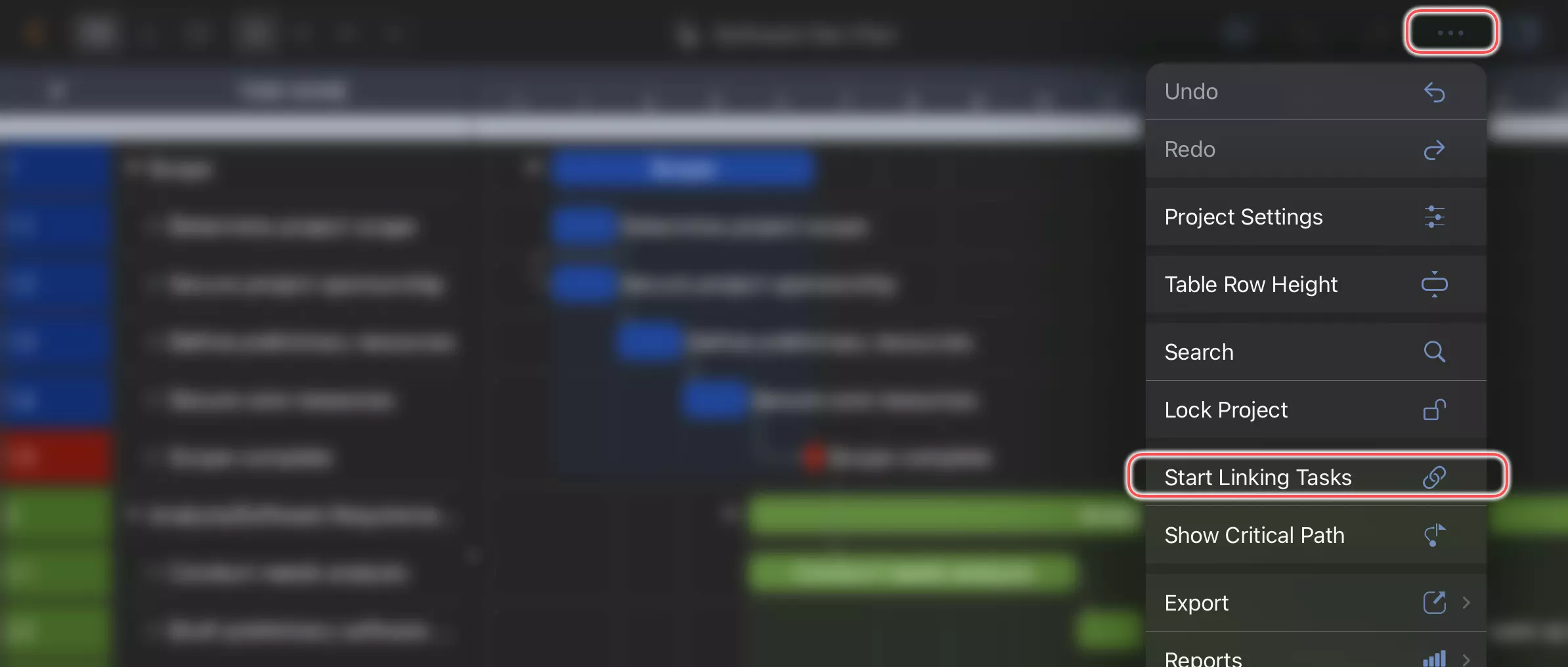
- Voor snellere toegang op iPad en Mac kunt u de werkbalk aanpassen om de koppelingsknop altijd weer te geven.
2. Het toetsenbord gebruiken (Mac)
- Houd de Fn-toets ingedrukt om de modus voor koppelingsonderhoud te openen.
- Tip: Dit is de snelste en handigste methode op Mac.
Taken Koppelen en Ontkoppelen
Eenmaal in de modus "Taakkoppeling Onderhoud", kunt u eenvoudig koppelingen tussen taken maken of verwijderen. Selecteer twee taken—ofwel door van de ene naar de andere te slepen, of door ze achtereenvolgens aan te tikken.
Als er geen bestaande koppeling is tussen de geselecteerde taken, wordt er een koppeling gemaakt. Als er al een koppeling bestaat, wordt deze verwijderd. In deze modus geeft het Gantt-diagram duidelijke visuele aanwijzingen om aan te geven wanneer u koppelingen kunt maken of verwijderen.
1. Sleep van de ene taak naar de andere.
Slepen om taken te koppelen is intuïtief en natuurlijk, het is gemakkelijk om te beginnen, en voor het grootste deel van de tijd als er geen batch-koppelingcreatie werk is, wordt deze manier aanbevolen.
2. Of, Tik achtereenvolgens op twee taken.
Tik op een taak om deze te selecteren—de geselecteerde taak wordt actief en rood gemarkeerd. Tik vervolgens op een andere taak om een koppeling tussen hen te maken of te verwijderen.
- Als er geen bestaande koppeling is, wordt de eerste taak die u tikt de voorganger, en de tweede de opvolger.
- Eenmaal gekoppeld, blijft de tweede taak actief. Door op een andere taak te tikken, wordt een nieuwe koppeling gemaakt van de actieve (tweede) taak naar de nieuw getikte taak.
- Om de huidige selectie te deactiveren, tikt u gewoon opnieuw op de actieve taak.
Hoewel de "tik"-methode minder intuïtief of efficiënt lijkt dan slepen, biedt QuickPlanX het voor verschillende belangrijke scenario's:
1. Taken koppelen of ontkoppelen die ver uit elkaar liggen in het Gantt-diagram.
2. Snel een keten van gekoppelde taken maken.
De korte video hieronder laat zien hoe u snel een koppelingsketen kunt maken:
3. Efficiënt één-op-veel-koppelingen maken.
Houd de "Shift"-toets ingedrukt, selecteer een taak om deze als voorganger in te stellen, en tik vervolgens achtereenvolgens op meerdere taken om ze als opvolgers aan te wijzen—waardoor u snel meerdere koppelingen vanaf één taak kunt maken. De korte video hieronder laat zien hoe u efficiënt één-op-veel-koppelingen kunt maken:
Taakdatums aanpassen bij het koppelen
Standaard blijft de datum van de opvolger ongewijzigd wanneer twee taken worden gekoppeld. QuickPlanX biedt een optie om te bepalen of u de datum van de opvolger wilt aanpassen om de nieuw gemaakte koppeling te respecteren.
U heeft twee keuzes:
- Opvolgerdatum aanpassen om koppeling te respecteren - De startdatum van de opvolger wordt automatisch verplaatst om de einddatum van de voorganger te volgen
- Opvolgerdatum ongewijzigd laten - De opvolger behoudt zijn oorspronkelijke datum ongeacht de koppeling
Op Mac
Houd de Command-toets ingedrukt tijdens het koppelen van taken. Dit past de startdatum van de opvolger automatisch aan om de dag na de einddatum van de voorganger te beginnen.
Op Mac is de handigste manier om taken te koppelen en opvolgerdatums tegelijkertijd aan te passen, door de Fn + Command-toetsen ingedrukt te houden terwijl u met de muis tussen taken sleept.
Op iPad en iPhone
Nadat u de modus "Taakkoppeling Onderhoud" hebt geopend, tikt u op de koppelingsknop in de werkbalk om een menu te openen waar u deze optie kunt in- of uitschakelen.
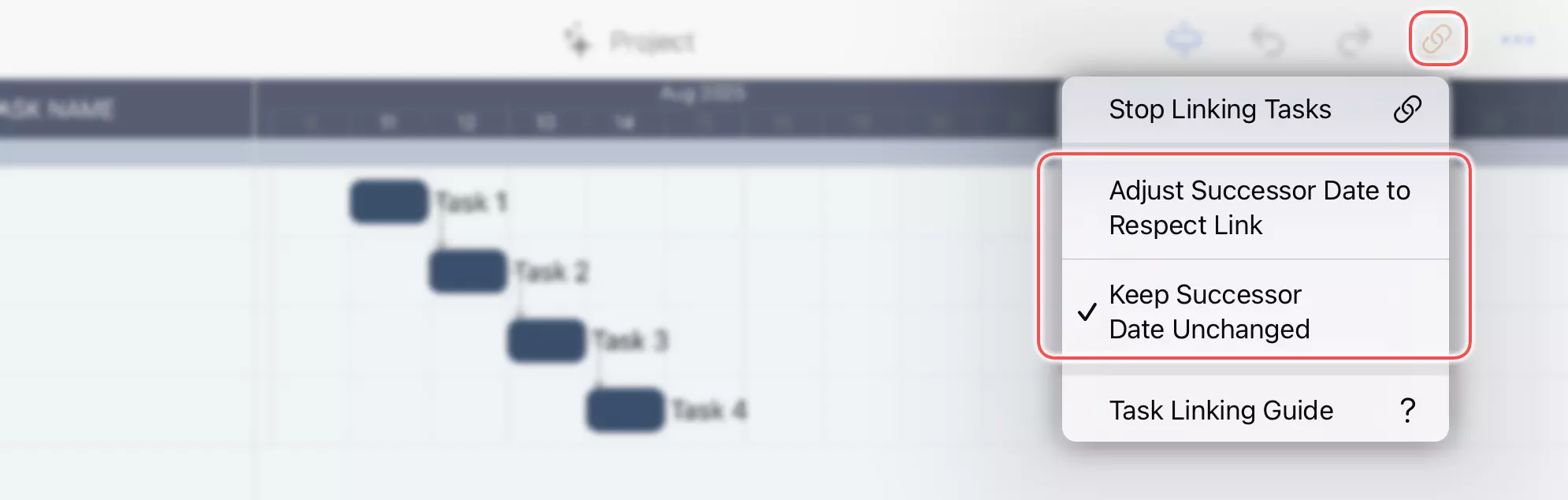
Ontwerpfilosofie
QuickPlanX erkent dat gebruikers verschillende workflows hebben bij het beheren van projectschema's:
- Sommige gebruikers geven er de voorkeur aan om alle taken eerst op de gewenste datums te plaatsen en vervolgens koppelingen toe te voegen om afhankelijkheden weer te geven
- Anderen geven er de voorkeur aan om koppelen te gebruiken als de primaire methode voor het plannen van taken in volgorde
Om beide benaderingen te ondersteunen, biedt QuickPlanX flexibele opties voor hoe koppelen de taakdatums beïnvloedt.
De modus "Taakkoppeling Onderhoud" verlaten
Wanneer u klaar bent met het koppelen of ontkoppelen van taken, verlaat u de koppelingsmodus om terug te keren naar de normale werking:
- Tik opnieuw op de "Koppelen"-knop op de werkbalk.
- Op Mac, laat gewoon de "Fn"-toets los.
Video Demo
Deze intuïtieve workflow stelt u in staat om snel taakafhankelijkheden aan te passen naarmate uw project evolueert.
Tabelweergave & Inspector
Voor kleine aanpassingen kunt u de voorgangers en opvolgers van taken rechtstreeks bewerken in de Tabelweergave of Inspector.
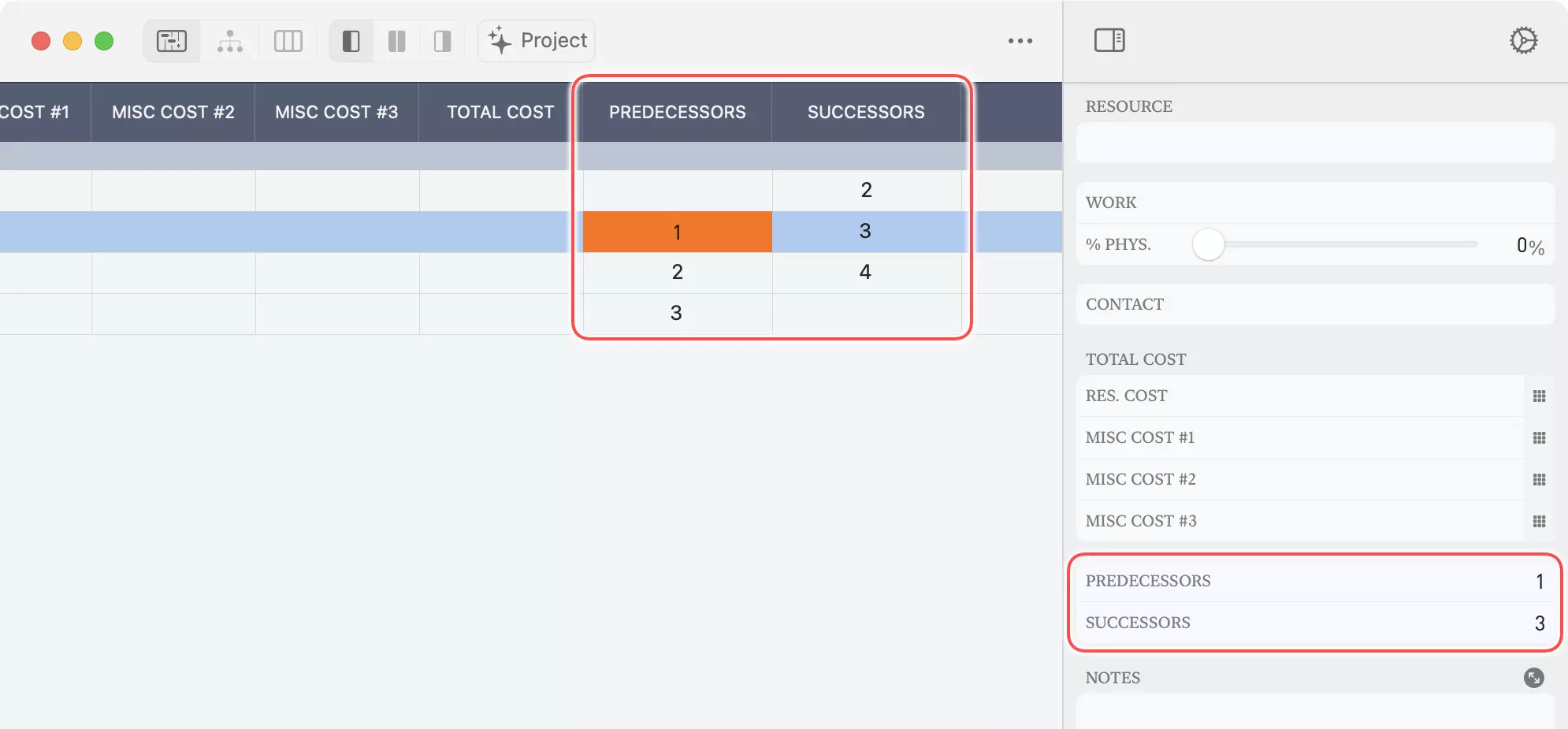
Als u de velden voorgangers of opvolgers niet ziet, pas dan uw projectvelden aan om ze zichtbaar te maken.
Tips
- Pas uw werkbalk aan om de koppelingsknop bij de hand te houden voor frequent gebruik.
- Gebruik het Gantt-diagram voor een visuele en efficiënte koppelingservaring, vooral voor complexe projecten.
- Onthoud dat het koppelen van taken de volgorde en afhankelijkheden in uw projectschema definieert. Hier zijn enkele extra tips om u te helpen efficiënter te werken met taakkoppelingen: